Puoi fare ogni sorta di cose interessanti durante la composizione di un'e-mail nell'app Mail sul Mac. L'inserimento di foto che puoi contrassegnare, la scansione di documenti utilizzando il tuo iPhone e l'aggiunta di collegamenti diretti ai siti Web sono solo alcune delle fantastiche funzionalità.
Un'altra fantastica caratteristica che può essere trascurata è la funzione Emoji e simboli. Tutti usiamo emoji nei nostri messaggi di testo, quindi perché non usarli anche nelle e-mail? Beh, quando appropriato, naturalmente.
Insieme a quegli eleganti emoji per le e-mail casuali, ci sono simboli utili per gli affari e l'istruzione. Puoi utilizzare simboli di valuta, simboli matematici e persino segni di copyright o marchio.
Invece di cercare i tipi di emoji e simboli che utilizzerai di più nelle tue e-mail, ecco come aggiungere e utilizzare i preferiti per un accesso rapido.
Imparentato:
- Come aggiungere firme e-mail per account nell'app di posta?
- Come creare notifiche personalizzate per i VIP nell'app di posta
- "Problema di attivazione della posta" durante la creazione di un indirizzo e-mail iCloud
Contenuti
-
Apertura di Emoji e simboli
- Usa la barra dei menu
- Usa una scorciatoia da tastiera
- Aggiungi il pulsante alla barra degli strumenti
- Aggiunta di emoji e simboli preferiti
- Utilizzo di emoji e simboli preferiti
- Rimozione di emoji e simboli preferiti
- Un altro consiglio
-
Aggiungi una faccina alla giornata di qualcuno
- Post correlati:
Apertura di Emoji e simboli
Hai tre semplici modi per accedere alla selezione di Emoji e simboli nell'app Mail sul tuo Mac. Con un'e-mail aperta che stai componendo, rispondendo o inoltrando, esegui semplicemente una delle seguenti operazioni.
Usa la barra dei menu
- Clic Modificare dalla barra dei menu.
- Selezionare Emoji e simboli.
- Si aprirà la finestra Emoji e simboli.
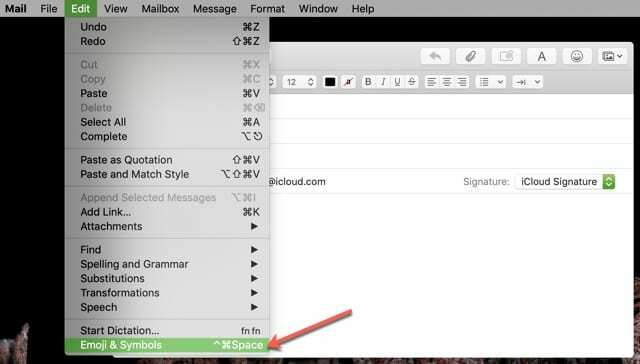
Usa una scorciatoia da tastiera
- tieni premuto Controllo + Comando + Barra spaziatrice.
- Si aprirà la finestra Emoji e simboli.
Aggiungi il pulsante alla barra degli strumenti
- Fare clic con il pulsante destro del mouse o tieni premuto Controllo e clic l'area grigia superiore della finestra dell'e-mail.
- Clic Personalizza la barra degli strumenti.
- Seleziona e trascina il Pulsante Emoji e simboli dove vuoi nella barra degli strumenti.
- Clic Fatto.
- Fare clic sul pulsante ogni volta che si desidera aprire la finestra Emoji e simboli.
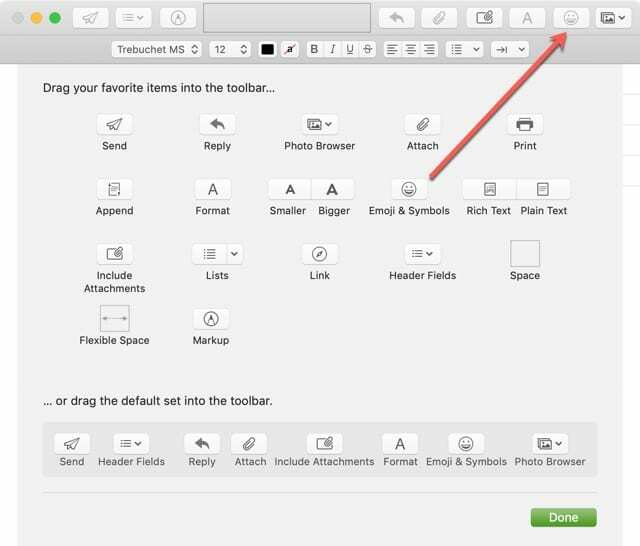
Aggiunta di emoji e simboli preferiti
Ora che sai come accedere alla raccolta di Emoji e simboli, è ora di aggiungerne alcuni ai tuoi Preferiti.
Quando trovi un'emoji o un simbolo che desideri utilizzare spesso, fai clic su Aggiungi ai preferiti pulsante sotto di esso.
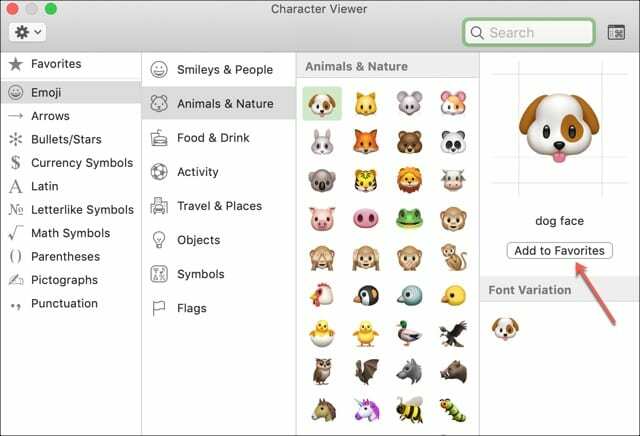
Utilizzo di emoji e simboli preferiti
Quindi, per accedervi, fare clic su preferiti dal lato sinistro. Seleziona e trascina l'emoji o il simbolo nella tua email. Vedrai apparire un segno più verde mentre lo fai.
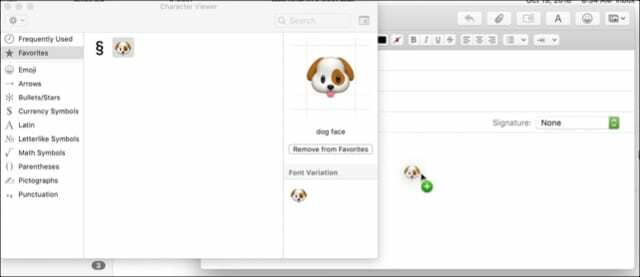
Una volta nella tua email, puoi utilizzare la barra degli strumenti in alto per fare cose come ingrandirla, rimpicciolirla e in alcuni casi di un colore diverso, proprio come faresti per formattare il testo.
Rimozione di emoji e simboli preferiti
Se decidi che non vuoi più un'emoji o un simbolo nei tuoi preferiti, selezionalo e fai clic su Rimuovi dai preferiti pulsante sotto di esso.
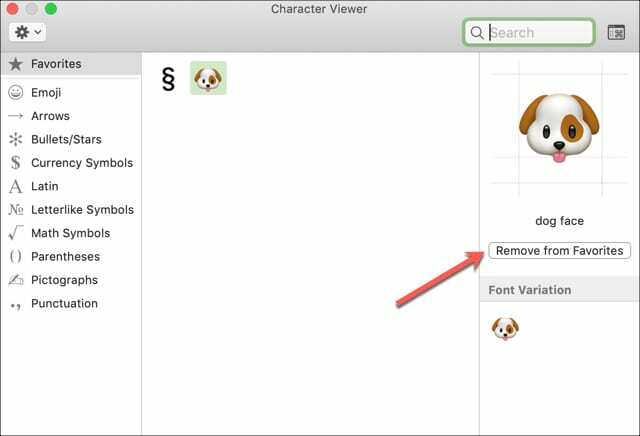
Un altro consiglio
Mentre l'utilizzo della finestra Emoji e simboli completa ti consente di sfogliare le categorie con testo e cercare facilmente, puoi richiamare una finestra più piccola. Basta fare clic sul pulsante in alto a destra della finestra.

Aggiungi una faccina alla giornata di qualcuno
Sia che tu decida di utilizzare quei simpatici emoji per i messaggi personali o di sfruttare i simboli per gli affari, questa è una funzione utile dell'app Mail. Facci sapere quali emoji o simboli aggiungi ai tuoi preferiti!

Sandy ha lavorato per molti anni nel settore IT come project manager, responsabile di reparto e PMO Lead. Ha quindi deciso di seguire il suo sogno e ora scrive di tecnologia a tempo pieno. Sandy tiene un Lauree in Scienze in Informatica.
Adora la tecnologia, in particolare: fantastici giochi e app per iOS, software che ti semplificano la vita e strumenti di produttività che puoi utilizzare ogni giorno, sia al lavoro che a casa.
I suoi articoli sono stati regolarmente pubblicati su MakeUseOf, iDownloadBlog e molte altre importanti pubblicazioni tecnologiche.